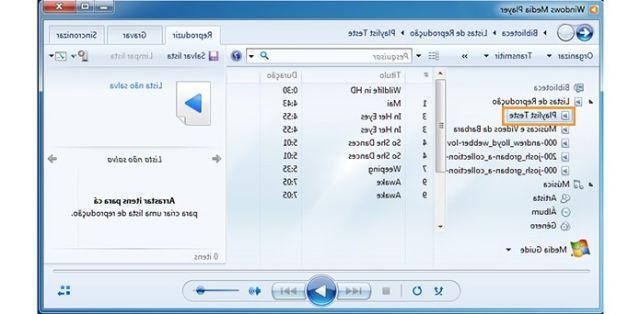
Windows Media Player é certamente um dos mais famosos “reprodutores multimídia” também porque vem pré-instalado em computadores Windows. Neste artigo, mostraremos como gravar DVD com o reprodutor de mídia do Windows, diretamente ou usando software adicional, como Criador de DVD (DVD Creator para Mac). O DVD Creator, ao contrário do Windows Media Player, permite que você crie DVDs de qualquer formato de vídeo ou áudio. Aqui estão as soluções que propomos.
Solução 1: BURNOVA
BURNOVA é um software inovador projetado para gravar discos DVD e Bluray. Suporta centenas de formatos de vídeo e é caracterizado por uma alta velocidade de gravação. Você pode ler um guia detalhado no seguinte link:
Como gravar um DVD no Windows com Burnova
SOLUÇÃO 2. Gravar arquivos do Windows Media Player em DVD
Esta solução envolve o download e a instalação do programa DVD Creator. Aqui estão os links:
Etapa 1. Carregar vídeos do Windows Media Player para o DVD Creator
Depois de baixar e instalar o DVD Creator, inicie-o e você verá a janela principal conforme a figura abaixo. Clique no botão Importar na parte superior para adicionar arquivos do Windows Media Player ao programa. Alternativamente, você pode arrastar e soltar arquivos diretamente na interface
Etapa 2. Edite o vídeo antes de gravar
DVD Creator também inclui todas as ferramentas de edição de vídeo mais comuns para aprimorar e personalizar filmes. Ao importar fotos e imagens para o programa, você pode criar uma apresentação de slides de fotos. Acessando os arquivos existe um ícone "Editar". Clique neste ícone para abrir a janela de edição de vídeo ou para editar a apresentação.
Etapa 3. Comece a gravar arquivos do Windows Media Player em DVD
Este software de gravação de DVD ajuda você a criar um DVD de vídeo com menus personalizados. Escolha um menu e personalize-o com imagem de fundo, música e outras opções. Quando estiver satisfeito com o filme, pressione o botão Gravar para gravar o DVD. Este gravador de DVD suporta todos os tipos de DVDs, incluindo DVD + R, DVD + RW, DVD-R, DVD RW e DVD de camada dupla.
SOLUÇÃO 2: Como gravar DVD com o Windows Media Player
Se você deseja gravar um arquivo do Windows Media Player diretamente em DVD ou CD para fins de arquivamento, basta seguir as etapas abaixo (aplica-se ao Windows Media Player 12 que está incluído no Windows 7).
Passo 1: Execute o Windows Media Player em Iniciar> Todos os programas> Windows Media Player. Se o Media Player estiver aberto e você estiver no modo de reprodução, clique no botão “Alternar para Biblioteca” no canto superior direito do player.
Passo 2: Na biblioteca do player, vá para a guia “Gravar”. Em seguida, clique no botão Opções e em “gravar CD ou DVD de dados”.
Passo 3: Insira um disco vazio no gravador de CD ou DVD. Se a caixa de diálogo Reprodução automática for exibida, feche-a. Se o seu computador tiver várias unidades de CD ou DVD, selecione a unidade que deseja usar para gravar o DVD.
Passo 4: Encontre os itens na biblioteca do player que você deseja copiar para o disco. Agora arraste os itens do painel de detalhes para o painel de lista para criar uma lista de gravação. Você pode arrastar o item para cima ou para baixo na lista para alterar a posição do item. Se você deseja remover um item da lista de queima, clique com o botão direito no item e clique em “Remover da lista”.
Passo 5: Assim que a lista de gravação estiver completa, clique em INICIAR para gravar. Levará vários minutos para que os arquivos do Windows Media Player sejam gravados em um disco de DVD.
Eu tento então eu digo
Gravar DVD com o Windows Media Player -

























